このマニュアルではFirestorageを使用してファイルをアップロードする方法について説明します。
Firestrorageとは、パソコンを使用して簡単に大容量ファイルを送受信できるオンラインストレージサービスです。ファイルをアップロードし、そのファイルのダウンロードURLを共有することで他の人と簡単にファイルの共有ができます。
※弊社はFirestorageの運営元ではありませんので、詳細は運営元にご確認ください。
以下について記載しています。詳細はタイトルなどのリンクをクリックしてください。
- 会員登録について
大まかな会員の種類と、無料会員の登録方法について記載しています。 - ファイルのアップロード方法
Firestorageでは、パソコンからファイルをアップロードできます。それ以外の端末(携帯・スマートフォンなど)はサポート対象外なのでご注意ください。また、Flashのバージョンが最新になっているか確認し、なっていなければ最新にしてからアップロードを実施して下さい。 - ファイルの削除方法
Firestorageでは、会員状態(ログイン状態)によってファイルの削除方法が異なります。

■会員登録について
Firestorageの利用者には、会員登録してない一般ユーザー(以後未会員登録)と利用料不要の会員として登録したユーザー(以後無料会員)、料金を支払うプランを登録したユーザー(ライト会員、プラス会員など。本マニュアル内では以後まとめて有料会員と表記します)があります。
会員登録状態について
大きく分けると以下のような違いがあります。各会員の詳細についてはこちらで確認できます。
- 未登録会員:基本機能(アップロード、ダウンロード)が利用できます。
- 無料会員:複数のファイルがまとめてダウンロード可能になったり、管理画面でファイルを有効期限前に削除できたりします。沢山のファイルをやり取りすることが多い場合などに便利です。
- 有料会員:フォルダ単位でのアップロードなどが可能になります。
会員登録する場合
会員登録は必要に応じてご自身の責任で実施してください。
ここでは、無料会員登録について説明します。
※有料会員登録は無料会員登録後に可能になります。有料会員登録についてはこちら。
- 無料会員登録ページにアクセスします。
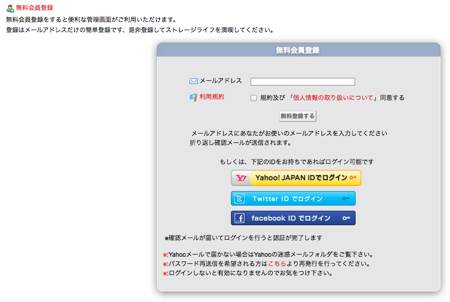
- メールアドレスから登録する場合はメールアドレス欄に入力し、利用規約を熟読した上でチェックボックスにチェックを入れ、「無料登録する」をクリックします。指定されているIDを持っている場合は、使用するIDのボタンをクリックしてログインを進めることもできます。
「無料登録する」ボタンまたは各IDのボタンクリック後の挙動はそれぞれ以下の通りです。
- メールアドレス
送信完了ダイアログが表示されるので、入力したメールアドレスを確認します。

以下のようなメールが届いていることを確認し、ログイン先URLをクリックします。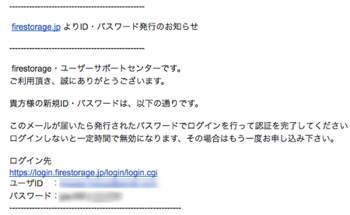
メール本文内の「ユーザID」をID欄に、「パスワード」をパスワード欄に入力して「ログイン」をクリックすれば登録は完了です。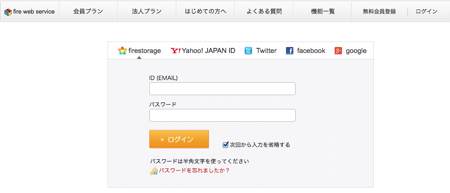
こちらでも詳細手順を確認できます。 - Yahoo! JAPAN ID
以下の画面が表示されるので、パスワード等を入力して「次へ」をクリックします。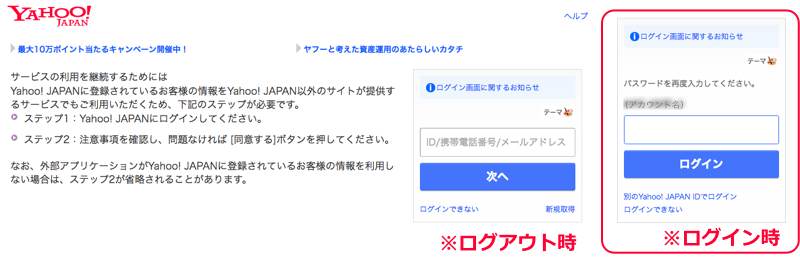
確認画面に遷移するので、内容を確認後、「同意する」をクリックしてください。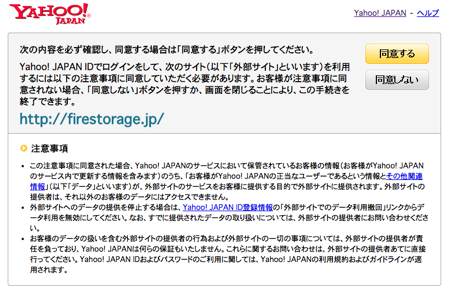
- Twitter ID
以下の画面が表示されるので、内容を確認後、「連携アプリを認証」をクリックしてください。(ログアウト時はユーザー名とパスワードも入力が必要です)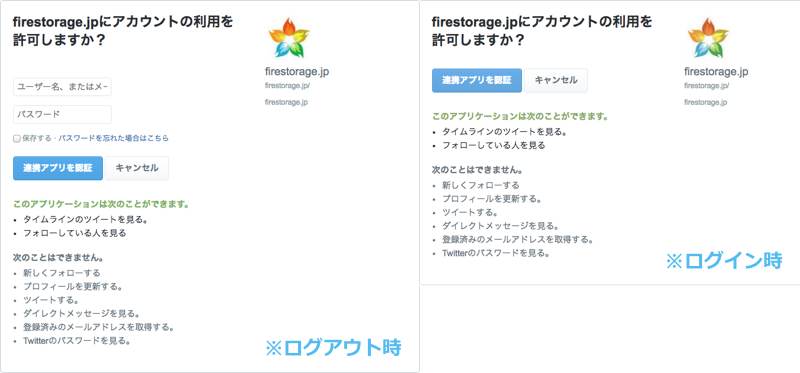
- Facebook ID
以下の画面が表示されるので、内容を確認後、「●●(ユーザー名)としてログイン」をクリックしてください。(ログアウト時は先にログインが必要です)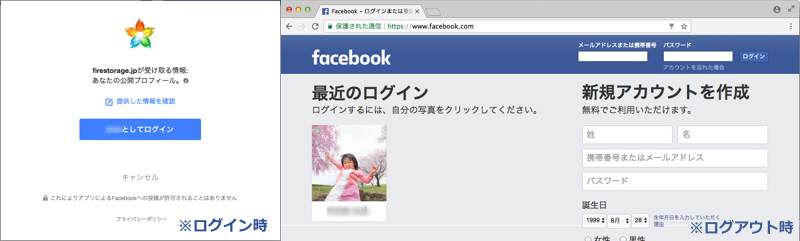
- メールアドレス
■ファイルのアップロード方法
アップロードする際、会員の種類によって保存容量や保存期間などに違いがあります。
詳細については会員プランページをご覧ください。
- 未会員登録の場合
通常のアップロードは未会員のままでも実施できます。アップロードはトップ画面から行います。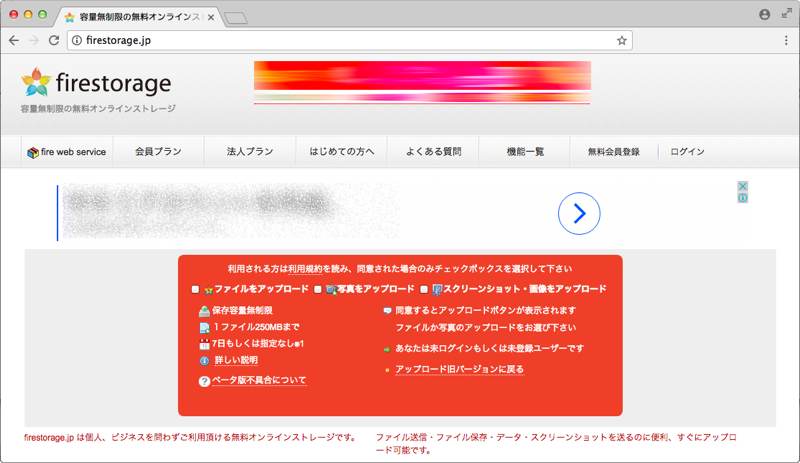
- 「ファイルをアップロード」を選択します。
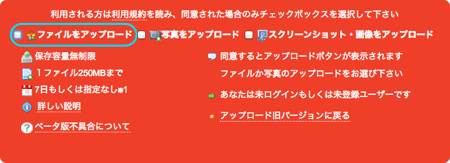
- 選択項目などが表示されるので、保存期間を選択します。

- パスワードを英数字10桁までで設定します。ダウンロード時に必要になるので必ずメモしておいてください。※英数字10桁以外を設定した場合ダウンロードURLが表示されず再度アップロードし直す必要があります。
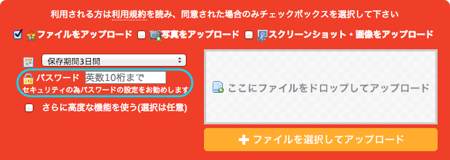
- 「ここにファイルをドロップしてアップロード」にファイルをドロップするか「+ファイルを選択してアップロードボタン」をクリックして、ファイルを選択します。
ファイルを選択するとすぐアップロードが開始されるのでご注意ください。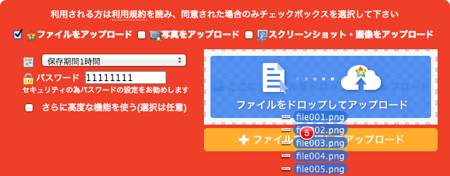
- アップロード完了後、ダウンロードURLとパスワードが表示されます。
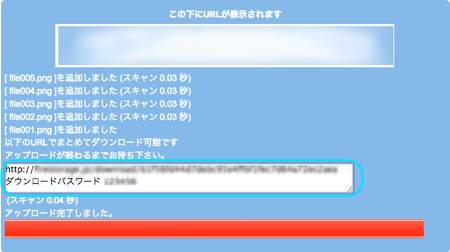
詳細なアップロード手順はこちらでも確認できます。
- 「ファイルをアップロード」を選択します。
- 会員登録済の場合
無料会員、有料会員の場合は管理画面からアップロードすることができます。詳細はこちら。
■誤ったファイルをアップロードした際の削除方法
アップロードしたファイルは、設定された保存期間が過ぎると自動的に削除されますが、何かしらの事情で保存期間より前に削除したい場合の削除手順は会員状態によって異なります。
※弊社はFirestorageの運営元ではありませんので、詳細は運営元にご確認ください。






コメント
0件のコメント
記事コメントは受け付けていません。